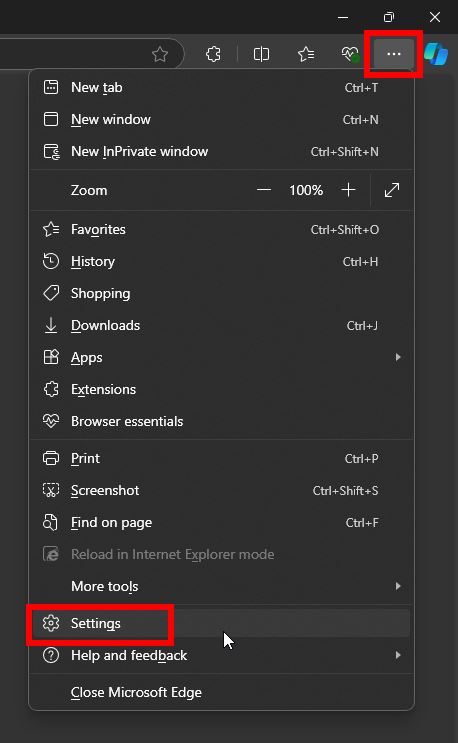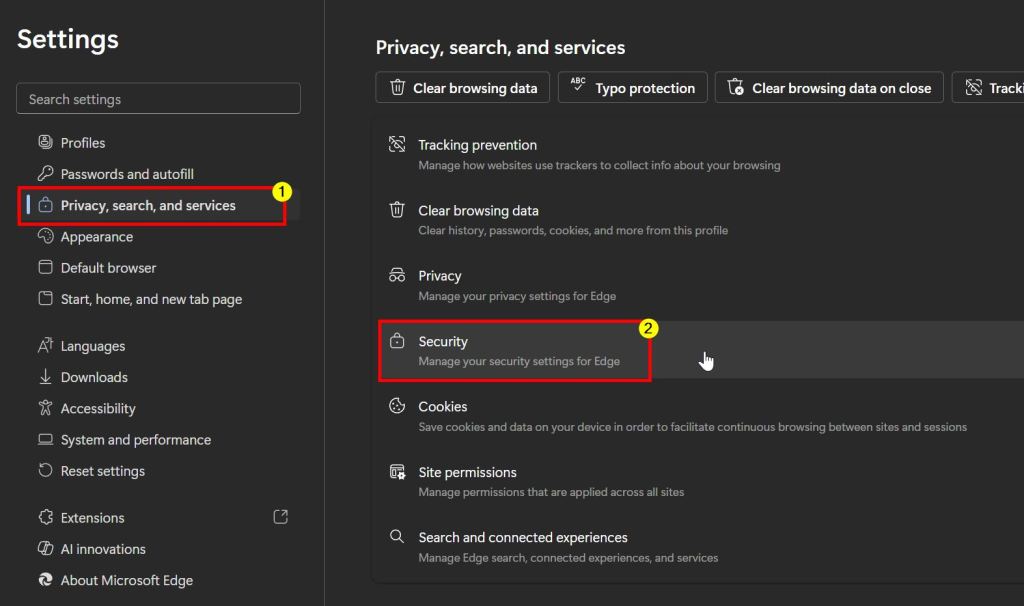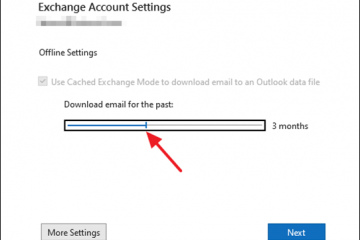Leer hoe u de Scareware Blocker-functie in Microsoft Edge kunt inschakelen om uzelf te beschermen tegen online technische oplichting.
Online Tech Support Scams zijn creatiever en agressiever geworden. Als u niet voorzichtig bent, kunnen ze u met nepbanneradvertenties en nepviruswaarschuwingen lokken. Deze zijn ontworpen om u te laten denken dat uw systeem besmet is of kritieke problemen heeft. Het uiteindelijke doel van deze oplichting is om externe toegang tot uw systeem te krijgen om gegevens te stelen of u uit uw geld te lichten met nepproducten of diensten, zoals virusverwijdering, dataherstel, enz. Eenmaal ingeschakeld, gebruikt deze functie AI om Scareware Scams te identificeren en te blokkeren , inclusief banners die beweren dat uw systeem is geïnfecteerd, aanhoudende call-to-action-knoppen die u ertoe aan te zetten contact op te nemen met technische ondersteuning, waarschuwingen voor waarschuwingen, waarschuwingen voor waarschuwingen, en meer.
Start het startmenu door op de”Windows”-toets te drukken. Ssearch voor” Microsoft Edge “en klik op” Open “” instellingen “Optie.go naar het tabblad” privacy, zoeken en diensten “op de zijbar.click de optie” beveiliging “op de juiste pagina (Met screenshots)
Als de randbrowser niet open is, moet u deze eerst openen. Om dat te doen, starten het startmenu door op de toets”Windows”op uw toetsenbord te drukken. Typ vervolgens” Microsoft Edge “in de zoekbalk bovenaan het startmenu en klik op de optie” openen “. Klik na het openen van Microsoft Edge op het pictogram” menu “(drie horizontale stippen) op de bovenste richthoek en klik vervolgens op de optie”“optie van het flyout-menu. Deze actie opent het tabblad Instellingen in de browser. In the Settings tab, go to the “Privacy, search, and services“tab on the sidebar. Klik vervolgens op de optie” beveiliging “aan de rechterkant van de pagina. Here, turn ON the “Scareware blocker“toggle and you’re klaar. Stappen om SCAREWARE BLOCKER in Microsoft Edge te inschakelen